その他のトラブル
ボタンが押せない、選択できない、項目が表示されていない
管理者のみが操作できる機能です。一般ユーザーは操作できません。
設定/登録
設定/登録
不正な使用を防止したり、機能の利用を制限したりするために、システム管理者によって一般ユーザの操作が制限されています。
User Authenticationで使用できる機能が、管理者によって管理されています。アクセス権限を持つIDでログインすると、機能が使用できるようになります。
ログインする
ログインする
機能を実行するオプション機器や、動作させるシステムオプションが装着されていないため、機能を使用できません。
セキュリティーポリシー設定によって、設定項目が管理されています。設定を変更するには、管理者の権限でリモートUIにログインする必要があります。
セキュリティーポリシーを設定する
セキュリティーポリシーを設定する
他の機器からインポートした設定が一部反映されていない
セキュリティーポリシーを設定している場合、セキュリティーポリシーに違反している設定はインポートできません。
ログを出力したファイルを開くと文字化けする
Microsoft ExcelでCSVファイルを開くと、文字列として認識されずに文字化けすることがあります。その場合は、CSVファイルエディターかテキストエディターをお使いください。
ログの収集を開始したのにログが記録されていない
ログの収集を開始してすぐにログファイルを取得すると、ログファイルには収集結果が反映されません。ログ収集には一定の時間を要するため、しばらくたってからログファイルを取得しなおしてください。
Kサイズの用紙を使いたいのに、表示されず使えない
本機の設定を変更すれば、Kサイズの用紙を使用できるようになります。詳しくは、販売店または担当サービスにご連絡ください。
ディスプレーに表示される文字の一部が欠けたり、網掛けしたように表示される。
用紙が無い場合や、USBメモリーが装着されていない場合など、網掛けしたような文字がディスプレーに表示されます。

用紙の補給、USBメモリーの装着を行っていただければ、通常の表示に戻ります。
パソコンのネットワーク接続情報を確認する
Windowsの場合
1
[ ](スタート)を右クリックし、[ネットワーク接続]をクリックする
](スタート)を右クリックし、[ネットワーク接続]をクリックする
[状態]画面が表示されます。
2
ネットワーク接続情報を確認する
 無線LANのSSIDを確認する場合
無線LANのSSIDを確認する場合
[ネットワークの状態]で確認します。
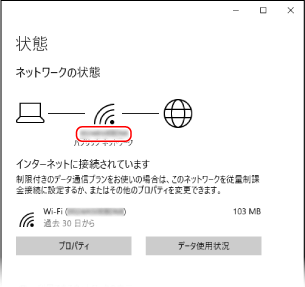
 IPアドレスやDNSサーバーを確認する場合
IPアドレスやDNSサーバーを確認する場合
1 | 接続中のネットワークの[プロパティ]をクリックする |
2 | [プロパティ]で、IPアドレスやDNSサーバーを確認する 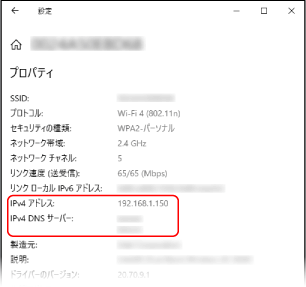 |
macOSの場合
1
[ ]
] [システム環境設定]
[システム環境設定] [ネットワーク]をクリックする
[ネットワーク]をクリックする
 [システム環境設定]
[システム環境設定] [ネットワーク]をクリックする
[ネットワーク]をクリックする[ネットワーク]画面が表示されます。
2
IPアドレスやDNSサーバーなどを確認する
 有線LANの場合
有線LANの場合
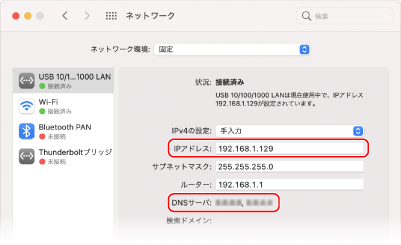
 無線LANの場合
無線LANの場合
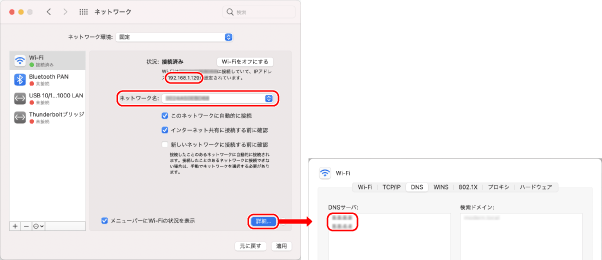
SSIDは、[ネットワーク名]で確認します。
IPアドレスは、[状況]で確認します。
DNSサーバーは、[詳細]をクリックし、[DNS]タブで確認します。